Höfundur:
Bobbie Johnson
Sköpunardag:
8 April. 2021
Uppfærsludagsetning:
1 Júlí 2024
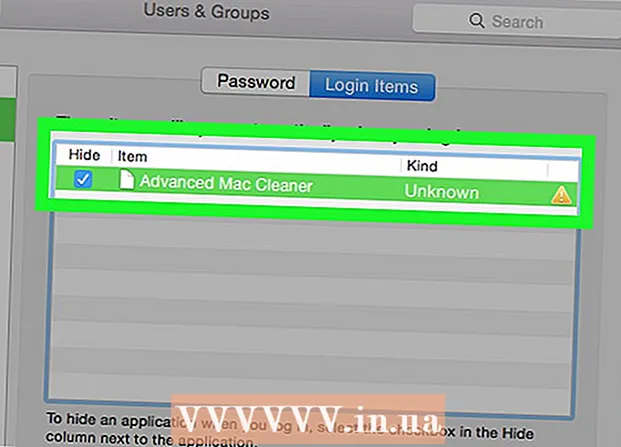
Efni.
Ef þú settir Advanced Mac Cleaner óvart á þinn Mac skaltu fylgja skrefunum í þessari grein til að fjarlægja þetta forrit úr tölvunni þinni.
Skref
 1 Vista allar persónulegar skrár. Mundu að vista öll opin skjöl. Til að gera þetta skaltu fylgja þessum skrefum:
1 Vista allar persónulegar skrár. Mundu að vista öll opin skjöl. Til að gera þetta skaltu fylgja þessum skrefum: - flytja út bókamerki í vafranum;
- taka afrit af iCloud lyklakippu stillingum þínum;
- vista önnur ó vistuð skjöl, skrár og fleira.
 2 Opnaðu forritamöppuna og finndu undirmöppuna Utilities í henni.
2 Opnaðu forritamöppuna og finndu undirmöppuna Utilities í henni. 3 Keyra innbyggða Kerfisvöktun. Finndu síðan Advanced Mac Cleaner og smelltu á litla táknið ég í efra vinstra horni kerfisskjárgluggans. Smelltu á þriðja flipann „Opna skrár og höfn“. Mundu (afritaðu og límdu) allar "sendar upplýsingar" sem tengjast ofangreindu forriti.
3 Keyra innbyggða Kerfisvöktun. Finndu síðan Advanced Mac Cleaner og smelltu á litla táknið ég í efra vinstra horni kerfisskjárgluggans. Smelltu á þriðja flipann „Opna skrár og höfn“. Mundu (afritaðu og límdu) allar "sendar upplýsingar" sem tengjast ofangreindu forriti.  4 Þegar því er lokið, smelltu á Ljúka.
4 Þegar því er lokið, smelltu á Ljúka. 5 Smelltu á örina til baka og opnaðu forritamöppuna. Prófaðu að fjarlægja Advanced Mac Cleaner með því að færa forritið í ruslið.
5 Smelltu á örina til baka og opnaðu forritamöppuna. Prófaðu að fjarlægja Advanced Mac Cleaner með því að færa forritið í ruslið.  6 Vistaðu núverandi vinnu þína og endurræstu stýrikerfið.
6 Vistaðu núverandi vinnu þína og endurræstu stýrikerfið. 7 Prófaðu að þrífa Advanced Mac Cleaner tengdar skrár. Til að gera þetta þarftu að jafnaði að opna möppuna „Bókasöfn“ og eyða handvirkt þjónustuskrám handvirkt.
7 Prófaðu að þrífa Advanced Mac Cleaner tengdar skrár. Til að gera þetta þarftu að jafnaði að opna möppuna „Bókasöfn“ og eyða handvirkt þjónustuskrám handvirkt.  8 Opnaðu hlutina Innskráningaratriði og eytt öllum hlutum í Mac Cleaner sem eru enn á tölvunni þinni. Til að gera þetta, gerðu eftirfarandi:
8 Opnaðu hlutina Innskráningaratriði og eytt öllum hlutum í Mac Cleaner sem eru enn á tölvunni þinni. Til að gera þetta, gerðu eftirfarandi: - opnaðu „System Preferences“ í Dock neðst á skjánum;
- smelltu á valkostinn „Notendur og hópar“;
- þegar glugginn „Notendur og hópar“ birtist á skjánum, smelltu á flipann „Innskráningaratriði“ sem þegar hefur verið nefnt;
- veldu "Advanced Mac Cleaner" í upphafsvalmyndalistanum og smelltu á "-" táknið;
- nú er allt klárt.
Ábendingar
- Reyndu ekki að hlaða niður hugsanlega óæskilegum forritum. Auðveldasta leiðin til að forðast uppáþrengjandi adware vandamál er að koma í veg fyrir að þau komi fram.
- Til að forðast að setja upp auglýsingahugbúnað fyrir slysni skaltu lesa töframanninn vandlega og ekki setja upp forrit sem þú veist ekki um. Þetta er sérstaklega mikilvægt þegar unnið er á Mac. Þessi augljósa ábending hjálpar þér að halda tölvunni þinni eins lengi og mögulegt er.
- Ábendingin hér að ofan er fyrir valfrjálst / viðbótarforrit sem getur verið óþarft / ónotað / utanaðkomandi, þrátt fyrir að óreyndir notendur (eins og þú) hafi samþykkt að hlaða því niður eða setja það upp.
Viðvaranir
- Óreyndum notendum er bent á að breyta eða eyða innihaldi bókasafnsmöppunnar.



